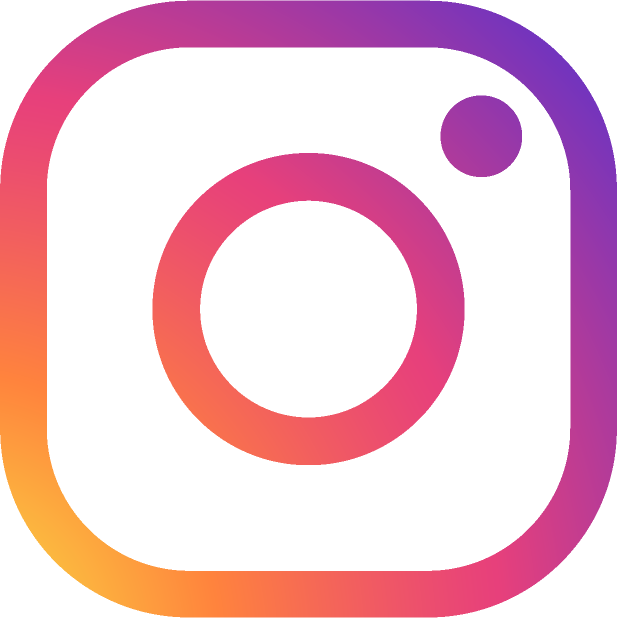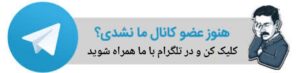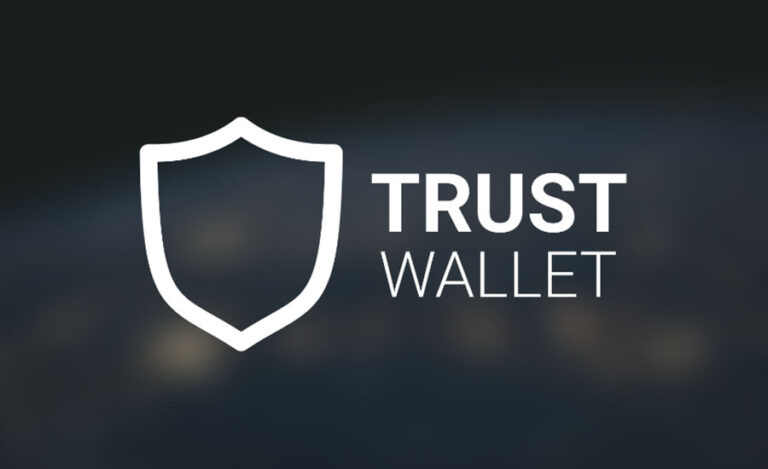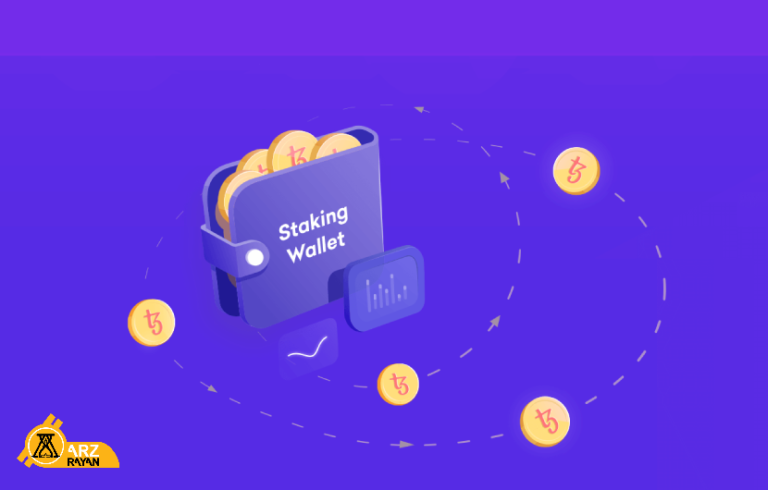پی فور ریال | در این مطلب به شما آموزش ارتقای حساب وب مانی تان به فرمال پاسپورت میپردازیم .
شما ابتدا باید یک حساب وب مانی افتتاح کنید و سپس به کمک این مطلب به ارتقا حسابتان بپردازید.
میتوانید مطلب آموزش افتتاح حساب وب مانی را در سایت پی فور ریال مشاهده کنید .
دقت کنید وقتی شما یک حساب وب مانی میسازید در ابتدا نوع پاسپورت وب مانی شما الیاس می باشد که دارای محدودیت برای نقل و انتقالات مالی است و شما خیلی راحت میتوانید پاسپورت وب مانی تان را به فرمال ارتقا دهید.
دلایل تبدیل حساب وب مانی به فرمال با کارت ملی
دلایل گوناگونی برای تبدیل حساب وب مانی به فرمال با کارت ملی(الیاس پاسپورت به فرمال پاسپورت وب مانی)وجود دارد ولی میتوان گفت مهمترین دلیل این موضوع کم رنگ کردن محدودیت هاییست که وب مانی برای پاسپورت های گوناگون در نظر گفته است و هرچه پاسپورت شما در وب مانی ارتقا پیدا کند اعتبار حسابتان نیز افزایش میابد و همچنین محدودیت های حسابتان نیز کم میشود.
در کل ۲ نوع محدودیت در پاسپورت های وب مانی وجود دارد که یکی مبلغ تراکنش شده توسط حساب میباشد و یکی دیگر سقف مبلغ موجود در حساب است.
بنابراین برای جابجایی مبلغ های بالا با حساب وب مانی و یا برای تبدیل کردن دلار وب مانی به ریال با کمک صرافی های آنلاین ایرانی از جمله صرافی پی فور ریال .
باید همین حالا شروع به وریفای کردن حساب وب مانی با کارت ملی خود کنید.این کار به سبب آن است که اکثر صرافی های آنلاین ایرانی فقط با حساب وب مانی ای کار میکنند که حداقل پاسپورت فرمال باشد .
مطالب مرتبط:
- وب مانی چیست و چه کاربردی دارد ؟
- آموزش افتتاح حساب وب مانی 0 تا 100 به زبان ساده
- محدودیت مالی برای انواع پاسپورت های وب مانی
- کارمزد وبمانی چقدر است؟
نحوه انتقال حساب وب مانی از الیاس به فرمال پاسپورت
در بیشتر مطالب موجود گفته شده برای ارتقای حساب وب مانی به پرسنال داشتن پاسپورت ضروری میباید اما اینگونه نیست ما در این پست به شما آموزش میدهیم چگونه بدون نیاز به پاسپورت و به کمک کارت ملی خود این کار را انجام دهید یعنی وریفای وب مانی با کارت ملی انجام میشود.
برای شروع بر روی WebMoney کلیک کنید تا به صفحه ورود وب مانی وارد شوید.
در این قسمت رمز عبورتان و سپس WMID را وارد کنید بعد از آن برایتان کدی ارسال میشود که با وارد کردن آن در قسمت مربوطه میتوانید به حساب خود وارد شوید.
بعد از ورود به حساب وارد این لینک شوید.
در این صفحه در مورد پاسپورت وب مانی توضیحاتی داده شده است پس از مطالعه آن بر روی گزینه Apply for Webmoney Passport کلیک کنید.
در این قسمت توضیحاتی درباره تبدیل الیاس پاسپورت به فرمال پاسپورت وب مانی و مدارک مورد نیاز آن داده شده است.بعد از مطالعه آن بر روی گزینه Continue کلیک کنید.
در اینجا برای شما فرمی نمایش داده میشود که ما به کمک تصویر زیر به صورت کامل نحوه تکمیل فرم را برایتان شرح میدهیم. بسیار ساده ست فقط با دقت دنبال کنید که راحت متوجه شوید .
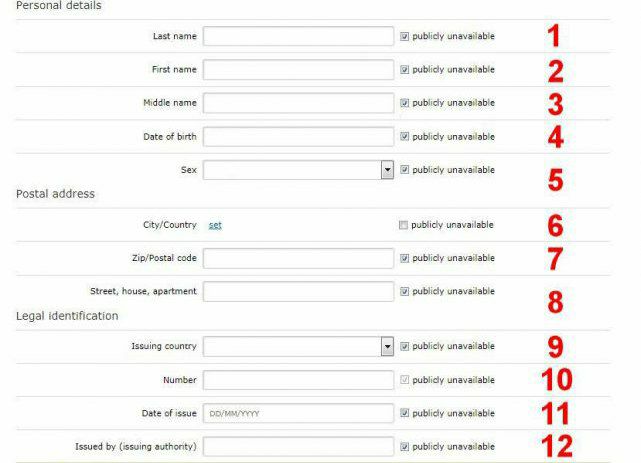
۱:اگر شما از پاسپورت استفاده میکنید در این قسمت نام خانوادگی خود را وارد کنید اگر از کارت ملی استفاده میکنید نام کوچک خود را به زبان فارسی وارد کنید.
۲:در این قسمت اگر از پاسپورت استفاده میکنید نام خود را وارد کنید اما اگر از کارت ملی استفاده میکنید نام خانوادگی خود را به فارسی بنویسید.
۳:نام پدر خود را در این قسمت بنویسید.
۴:تاریخ تولد تان را به میلادی وارد کنید.
اگر تاریخ تولد تان را به میلادی نمیدانید از سایت زیر میتوانید تاریخ تولد تان را یه میلادی تبدیل کنید https://www.bahesab.ir/time/conversion/
۵:جنسیت خود را به کمک منوی کشویی انتخاب کنید.
۶:در این قسمت با زدن بر روی گزینه Set وارد صفحه ای میشود که باید شهر خود را وارد کنید.ابتدا بر روی گزینه Choose your actual location کلیک کنید و بعد از آن با توجه به تصویر زیر و توضیحات مربوطه این قسمت را تکمیل نمایید.
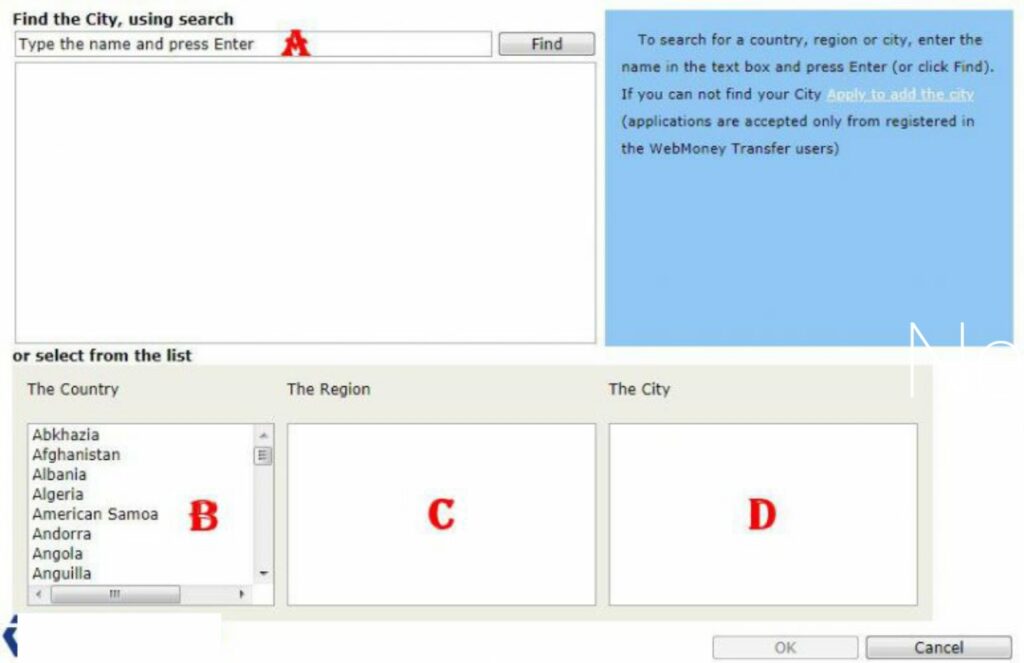
A:در این بخش نام شهری که در آن ساکن هستید را به زبان لاتین بنویسید و آن را جستجو کنید.
B:در این قسمت کشورتان را انتخاب کنید.
C:استان خود را انتخاب کنید.
D:در این قسمت نام شهر خود را مجدد انتخاب نمایید و در آخر بر روی گزینهOK کلیک کنید تا دوباره به فرم قبلی برگردید.
۷:کد پستی را که منطبق با کارت ملی تان است وارد کنید.
۸:آدرس دقیق محل سکونتتان را به زبان لاتین بنویسید.
۹:به کمک منوی کشویی کشور صادر کننده پاسپورت یا کارت ملی تان را انتخاب نمایید.
۱۰:اگر از پاسپورت استفاده میکنید شماره پاسپورت و اگر از کارت ملی استفاده میکنید شماره کارت ملی را بدون در نظر گرفتن صفر های اول آن در این قسمت وارد کنید.
نکته: اگر از کارت ملی استفاده میکنید این قسمت را با دقت تمام تکمیل کنید زیرا این فیلد نسبت به فرمت شماره ملی حساس است و به صورت همیشگی تغییر میکند.در زمان نوشتن این مطلب فرم صحیح وارد کردن شماره ملی بدون در نظر گرفتن صفر بوده اما گاهی باید کامل باشد و خط تیره نیز بگذارید.
۱۱:اگر از پاسپورت استفاده میکنید در این قسمت تاریخ صدور پاسپورت را وارد کنید اما اگر از کارت ملی استفاده میکنید تاریخ اعتبار آن در نظر بگیرید و ۷ سال از آن کم کنید تاریخ محاسبه شده را به میلادی تبدیل نمایید و وارد کنید.
برای تبدیل تاریخ میلادی میتوانید از سایت زیر استفاده کنید 👇 https://www.bahesab.ir/time/conversion/
۱۲:در این قسمت اگر از پاسپورت استفاده میکنید محل صدور (Place of Issue) را وارد کنید.ولی اگر از کارت ملی استفاده میکنید عبارت National Organization for Civil Registration را بنویسید.
حالا گزینه “Save” را که در پایین صفحه است کلیک کنید تا به قسمت بعد بروید.
در اینجا اگر از پاسپورت استفاده می کنید تاریخ “Date of Expiry” را بنویسید. ولی اگر از کارت ملی استفاده می کنید، تاریخ اعتبار کارت ملی را به میلادی تبدیل نمایید و وارد نمایید.
نکته:اگر از کارت ملی قدیمی استفاده می کنید تاریخ اعتبار را ۲۰۲۲/۰۷/۲۰ وارد کنید.
بعد از وارد کردن تاریخ اعتبار روی گزینه “Save” کلیک کنید تا به قسمت بعد بروید.
نکته مهم : عکس های ارسالی تحت هیچ عنوان ادیت یا فوتوشاپ نکنید چون فقط کافیست طبق آموزش گفته شده عکس ها را تهیه کنید و ارسال کنید . برای گرفتن عکس میتوانید از دوربین گوشی استفاده کنید فقط دقت کنید هنگام عکس گرفتن با دوربین موبایل مشخصات در عکس گرفته شده برعکس نباشد . این مشکل معمولا هنگام استفاده از دوربین جلو اتفاق می افتد.
در این قسمت اگر از پاسپورت استفاده می کنید باید تصویر صفحه ۲ و صفحه ۳ گذرنامه را ارسال کنید. ولی اگر از کارت ملی استفاده می کنید باید تصویر رو و پشت کارت ملی خود را ارسال نمایید.
شما می توانید با گوشی موبایل خود از مدارک عکس های با کیفیت بگیرید و ارسال نمایید.
بعد از ارسال تصویری که توسط شما آپلود شده است، نمایش داده می شود و شما باید نوع آن را در لیستی که زیر عکس وجود دارد، تعیین نمایید.
دقت داشته باشید که اگر تصویر پاسپورت را آپلود کردید، عبارت “Passport” را انتخاب کنید و اگر تصویر کارت ملی را آپلود کردید، عبارت “ID card, front side” را ا انتخاب کنید. در آخر بر روی گزینه “Finish upload” کلیک کنید.
سپس دوباره بر روی دکمه “Upload new document copy” کلیک کنید و مانند دفعه پیش تصویر پشت کارت ملی خود را ارسال کنید و تنها در مرحله اخر عبارت “ID card, back side” را انتخاب نمایید و در انتها بر روی گزینه “Finish upload” کلیک نمایید.
حالا، مراحل تبدیل الیاس پاسپورت به فرمال پاسپورت وب مانی شما تمام شده است.
بر روی گزینه “Back to control panel” کلیک کنید. حداکثر دو روز کاری زمان می برد تا اطلاعات شما بررسی شده و در صورت تایید آن پاسپورت وب مانی شما از الیاس پاسپورت به فرمال پاسپورت تغییر میابد.
نکته: گاهی وب مانی بعد از بررسی اطلاعات، برای تایید کاربر از او میخواهد Photo ID را ارسال کند. در این مورد شما باید در حالی که گذرنامه یا کارت ملی خود را در کنار صورت خود نگه داشته اید، از خود عکس بگیرید و برای وب مانی بفرستید. به مانند عکس سلفی که برای احراز هویت در صرافی آنلاین ارسال می کنیم.
نحوه گرفتن عکس باید مانند تصویر زیر باشد. نحوه ارسال عکس هم مانند ارسال مدارک است.
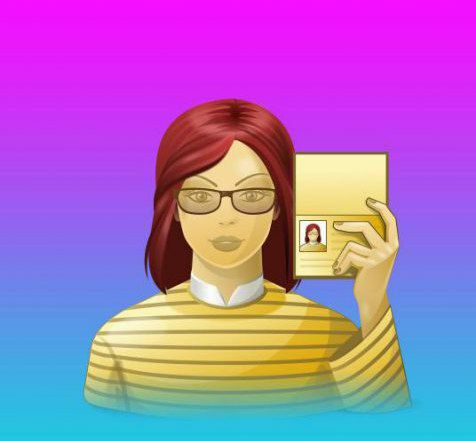
و در اخر شما میتوانید برای خرید وب مانی و یا فروش وب مانی از سایت پی فور ریال استفاده نمایید.